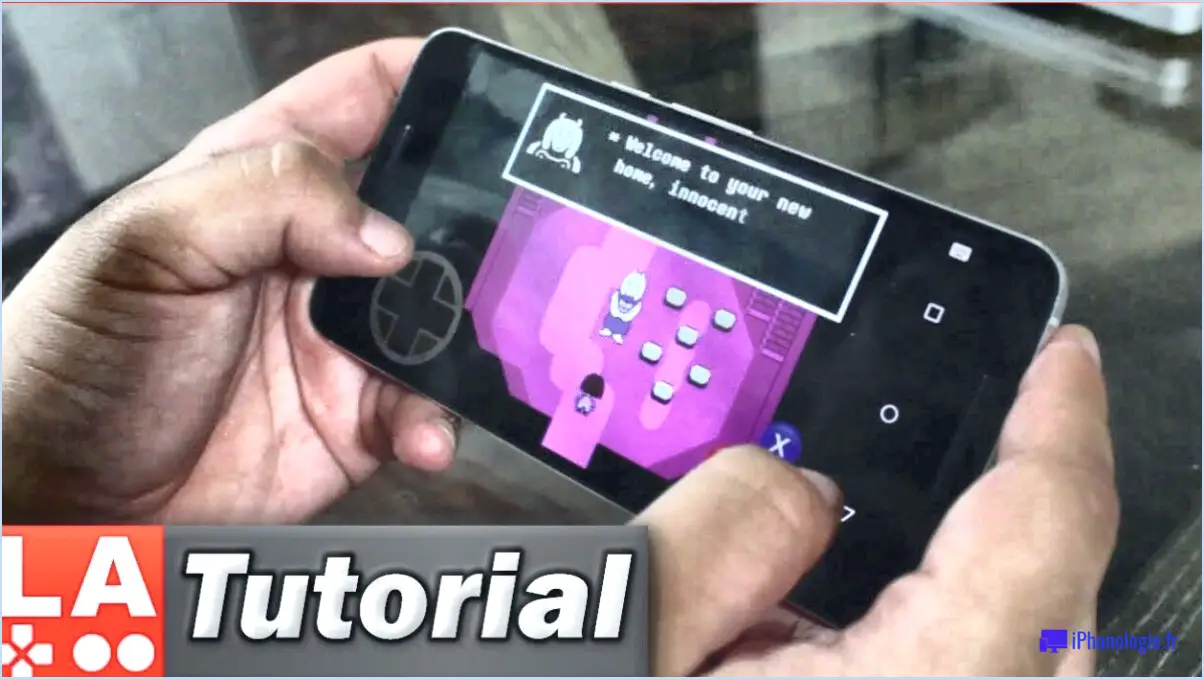Comment réparer un micro ps4 cassé?
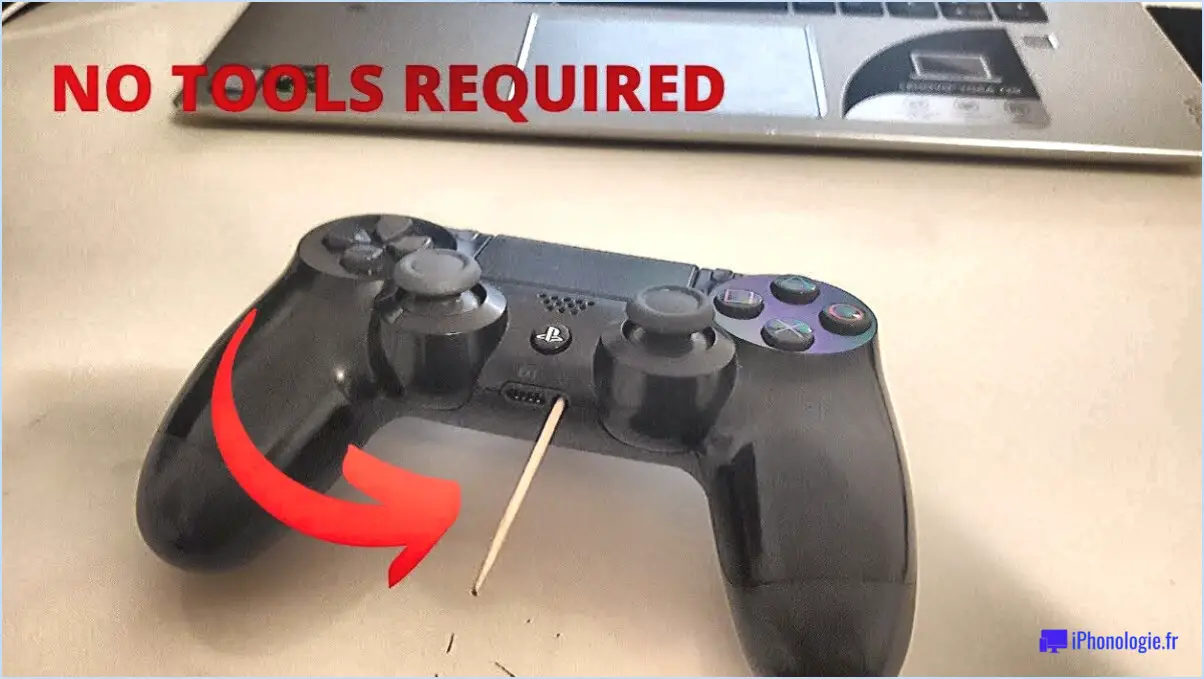
Si votre micro sur PS4 est cassé, il y a plusieurs étapes à suivre pour essayer de résoudre le problème avant d'envisager un remplacement. Voici un guide sur la façon de réparer un micro cassé sur votre PS4 :
1. Vérifiez les connexions : Tout d'abord, assurez-vous que le câble audio de votre micro est bien connecté à la manette ou à la console. Parfois, une connexion lâche peut causer des problèmes audio. Rebranchez le câble et testez si le micro fonctionne correctement.
2. Testez un autre micro : Si vous avez accès à un autre micro compatible, essayez de l'utiliser avec votre PS4. Cela permettra de déterminer si le problème vient du micro lui-même ou des paramètres de la console.
3. Ajustez les paramètres du micro : Naviguez dans le menu des paramètres de la PS4 et allez dans "Périphériques", puis "Périphériques audio". Assurez-vous que les volumes d'entrée et de sortie sont correctement réglés. En outre, vérifiez si l'option "Microphone muet" est activée accidentellement.
4. Mises à jour du logiciel : Assurez-vous que le micrologiciel et le logiciel système de votre PS4 sont à jour. Parfois, des pépins logiciels peuvent provoquer des dysfonctionnements du microphone, et les mises à jour peuvent résoudre ces problèmes.
5. Réinitialisez les paramètres audio : Si vous pensez que le problème est lié aux paramètres audio, vous pouvez effectuer une réinitialisation. Allez dans "Paramètres", puis dans "Son et écran" et enfin dans "Paramètres de sortie audio". Choisissez "Restaurer les paramètres par défaut" pour réinitialiser les préférences audio.
6. Nettoyez le micro : De la poussière ou des débris peuvent obstruer l'entrée du microphone. Nettoyez délicatement le micro avec un chiffon doux et sec pour éliminer toute obstruction potentielle.
7. Testez sur un autre appareil : Pour vérifier si le micro est effectivement cassé, testez-le sur un autre appareil compatible tel qu'un ordinateur ou un smartphone. S'il ne fonctionne toujours pas, il se peut que le micro doive être remplacé.
Si, après avoir tenté ces étapes, le micro ne fonctionne toujours pas, il est temps d'envisager d'autres options :
1. Remplacez le micro : Si votre micro est encore sous garantie ou si vous êtes à l'aise avec l'électronique, vous pouvez acheter un micro de remplacement et suivre un guide pour l'installer correctement.
2. Utilisez un câble audio différent : Parfois, le problème peut provenir du câble audio lui-même. Essayez d'utiliser un autre câble pour voir si cela résout le problème.
3. Achetez un nouveau micro ou une nouvelle console : Si aucune des étapes de dépannage ne fonctionne, il est préférable d'investir dans un nouveau microphone ou d'envisager de réparer ou de remplacer la console PS4 si elle présente un problème matériel.
N'oubliez pas de toujours respecter les mesures de sécurité et de consulter des techniciens professionnels si vous n'êtes pas sûr de pouvoir réparer des appareils électroniques.
Comment réparer le micro de ma PS4 sur PC?
Pour réparer le micro de votre PS4 sur PC, suivez les étapes suivantes :
- Vérifiez les connexions : Assurez-vous que le micro est bien branché dans la prise audio ou le port USB du PC.
- Mettez à jour les pilotes : Assurez-vous que les pilotes audio de votre PC sont à jour. Consultez le site web du fabricant pour obtenir les derniers pilotes.
- Ajustez les paramètres sonores : Cliquez avec le bouton droit de la souris sur l'icône du haut-parleur dans la barre des tâches, allez dans "Réglages du son" et vérifiez si le bon périphérique d'entrée est sélectionné.
- Testez le micro : Utilisez l'application intégrée Windows "Enregistreur de voix" pour tester votre micro et voir s'il fonctionne.
- Paramètres de confidentialité du micro : Confirmez que le micro est autorisé à accéder aux applications de votre PC. Allez dans "Paramètres" > "Confidentialité" > "Microphone".
- Utilisez une carte son USB : Si la prise audio du PC est défectueuse, pensez à utiliser un adaptateur de carte son USB pour connecter le micro.
Si le problème persiste, il se peut que le micro soit défectueux. Dans ce cas, envisagez d'essayer le micro sur un autre appareil ou d'en acheter un nouveau.
Comment réparer le micro de mon ordinateur portable?
Pour réparer votre microphone sur votre ordinateur portable, vous avez plusieurs options.
- Vérifier les connexions : Assurez-vous que le microphone est correctement connecté au port audio ou au port USB de votre ordinateur portable.
- Testez les microphones externes : Essayez d'utiliser différents microphones externes, comme ceux dotés d'une prise casque ou d'une connectivité USB.
- Vérifier les réglages : Vérifiez que le microphone n'est pas coupé et que son volume est augmenté dans les paramètres sonores.
- Mettre à jour les pilotes : Assurez-vous que les pilotes audio de votre ordinateur portable sont à jour pour résoudre les problèmes de compatibilité.
- Redémarrez votre ordinateur portable : Parfois, un simple redémarrage peut résoudre les problèmes de microphone.
- Utilisez Troubleshoot : Exécutez l'outil de dépannage intégré de Windows/Mac pour les problèmes audio.
- Atelier de réparation : Si le problème persiste, il peut s'agir d'un problème matériel. Envisagez de vous rendre dans un atelier de réparation pour obtenir une assistance professionnelle.
N'oubliez pas de tester le microphone après chaque étape pour voir si le problème est résolu.
Comment se fait-il que mon micro ne fonctionne pas sur Fortnite?
Il est possible que votre micro ne fonctionne pas sur Fortnite pour plusieurs raisons :
- Vérifiez que votre micro est bien branché sur le bon port de votre ordinateur.
- Assurez-vous que le micro est allumé et connecté correctement.
- Vérifiez que vos paramètres audio dans Fortnite sont configurés correctement.
- Si vous êtes confronté au décalage ou à l'interférence du micro, réglez le volume du micro ou la distance par rapport à votre ordinateur.
Comment utiliser le micro de la console sur PC?
Pour utiliser un micro de console sur votre PC, procédez comme suit :
- Ouvrez l'application Windows 10 Sound: Cliquez sur le bouton "Enregistrement" pour accéder à l'onglet Enregistrement.
- Sélectionnez votre microphone: Choisissez le micro de votre console parmi les options disponibles.
- Démarrer l'enregistrement: Une fois que vous avez sélectionné le micro, vous pouvez commencer à enregistrer votre voix ou votre audio.
Vous pouvez également utiliser la touche enregistreur vocal intégré: Appuyez sur Ctrl+Shift+R pour démarrer l'enregistrement, puis cliquez sur le bouton "Enregistreur vocal" dans le coin inférieur droit de votre écran.
Avec ces étapes simples, vous serez en mesure d'utiliser le micro de votre console pour l'enregistrement ou toute autre tâche liée à l'audio sur votre PC. Bon enregistrement !
Les micros PS4 fonctionnent-ils sur PC?
Oui, Les micros PS4 fonctionnent avec un PC. Assurez-vous simplement que votre PC dispose de l'option pilotes audio appropriés installés.
Pourquoi mon micro est-il si silencieux sur le PC?
Si votre micro est silencieux sur PC, plusieurs facteurs peuvent être à l'origine du problème :
- Micro désactivé: Vérifiez si votre microphone est activé dans le panneau de configuration "Son". Assurez-vous que l'onglet "Microphone" est sélectionné et, si ce n'est pas le cas, activez-le dans les paramètres de votre système d'exploitation.
- Problèmes liés au pilote audio: Vérifiez que votre pilote audio est correctement installé et configuré.
- Réglages du volume: Vérifiez les paramètres de volume du microphone et réglez-les si nécessaire.
- Connexion physique: Assurez-vous que votre microphone est bien connecté au port correct de votre PC.
- Réduction du bruit de fond: Certaines applications ou certains paramètres peuvent réduire automatiquement le volume du microphone pour minimiser les bruits de fond.
- Logiciel tiers: Vérifiez si des applications tierces peuvent affecter les performances de votre microphone.
En traitant ces causes potentielles, vous pouvez améliorer le volume de votre micro sur votre PC.
Peut-on utiliser des AirPods sur la PS4?
Oui, vous pouvez utiliser AirPods sur PS4. Cependant, ils ne fonctionneront pas avec tous les jeux. Certains jeux peuvent nécessiter l'utilisation d'une manette à la place.
Comment utiliser le micro de mon casque sur un PC avec une seule prise?
Pour utiliser le micro de votre casque sur un PC avec une seule prise, vous avez plusieurs options :
- Câble séparateur : Utilisez un câble séparateur pour connecter votre casque au PC. Cela vous permettra d'utiliser simultanément le micro du casque et le micro intégré.
- Interface audio : Si vous disposez de périphériques audio externes, utilisez une interface audio pour connecter votre casque. Vous pourrez ainsi utiliser le micro du casque en même temps que d'autres périphériques audio.
- Adaptateur de microphone USB : Vous pouvez également utiliser un adaptateur de microphone USB pour connecter votre casque au PC, ce qui vous permet d'utiliser le micro du casque.
Choisissez la méthode qui convient le mieux à votre configuration et commencez à profiter d'une communication claire sur votre PC.